Hiện trạng:
- AP phát sóng Wifi đồng thời trên 2 băng Tầng 2.4Ghz và 5Ghz. Đặt các chế độ mã hoá phổ biến như WPA/WPA2-PSK,..
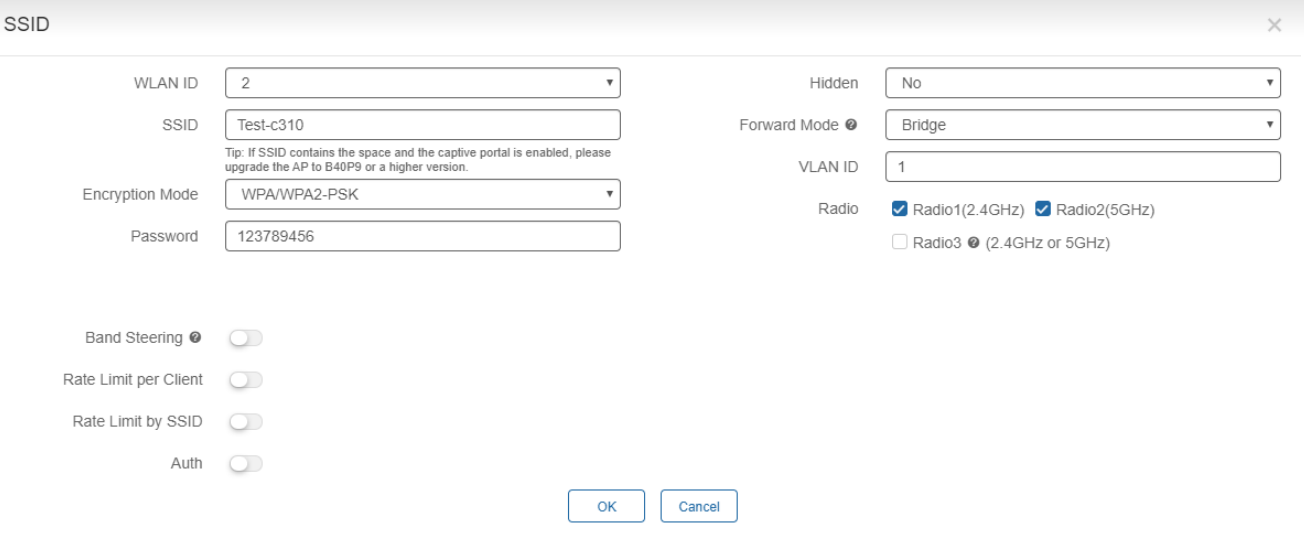
- Camera Ezviz kết nối đến AP bình thường. Sử dụng phần mềm SADPTool dò tìm thấy địa chỉ camera bình thường.
- Đầu ghi Ezviz có thể Add camera vào bình thường. Tuy nhiên, khi tiến hành khởi động lại đầu ghi vì các lý do như: bảo trì, cập nhật Firmware,… thì đầu ghi sẽ không thể quét cũng như kết nối lại được với camera.
Nội dung hướng dẫn:
- Hướng dẫn này sẽ giúp bạn khắc phục lỗi trên bằng cách điều chỉnh lại chế độ
- Broadcast trên trên thiết bị AP.
Thuật ngữ viết tắt
- AP (Access Point): bộ phát Wifi
Broadcast/Multicast/Unicast:
Hướng dẫn điều chỉnh Broadcast trên AP
*** Lưu ý: bước thiết lập này có thể thực hiện trước hoặc sau khi lỗi xảy ra
- Cần đảm bảo camera, NVR cùng trên một lớp mạng và có thể Ping đến nhau được.
Bạn có thể sử dụng SADP tool hoặc Command Prompt để ping kiểm tra trước.
- Mở trình duyệt Web và đăng nhập vào giao diện quản lý của AP
Ví dụ: 192.168.0.117
- Tiến hành vào mục Advance và chọn Multicast/Unicast → các bạn sẽ thấy thiết bị đang được cài đặt chế độ Unicast
- Điều chỉnh qua chế độ Broadcast và bấm Save lại
2. Kiểm tra lại trạng thái kết nối của camera
- Trên phần mềm quản lý camera hoặc màn hình giám sát, các bạn vào kiểm tra lại trạng thái của camera Online như hình:
- Tiến hành thử Reboot lại đầu ghi để chắc chắn rằng đầu ghi luôn nhận địa chỉ camera khi gặp sự cố mất điện, hoặc bảo trì.
Đừng ngại, hãy bắt máy GỌI NGAY để được hướng dẫn và tư vấn miễn phí:
0866501503
HIKVISION chính hãng giá rẻ – CAMERA BÁN CHẠY SỐ 1 THẾ GIỚI
- Địa chỉ: Liên Hệ để tư vấn đúng dòng , đúng sản phẩm trước khi lắp đặt
- Hotline: 0866501503
- Website:
- Email: [email protected]
—————————————————–
